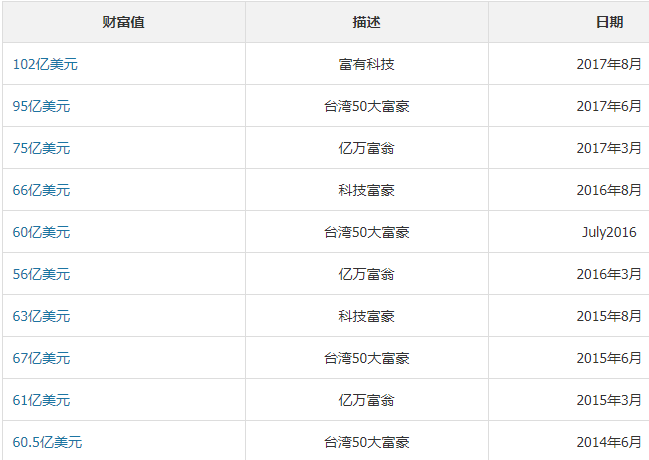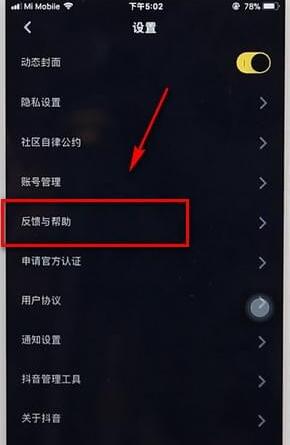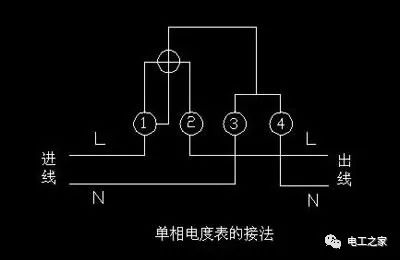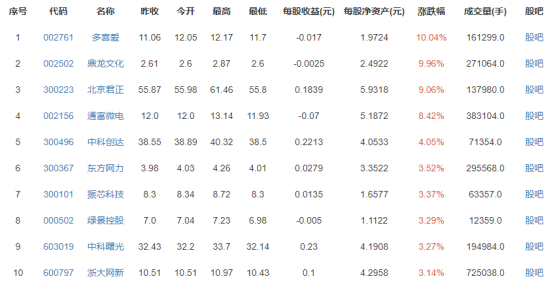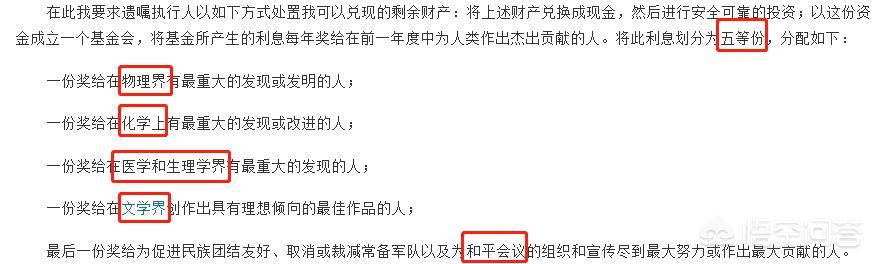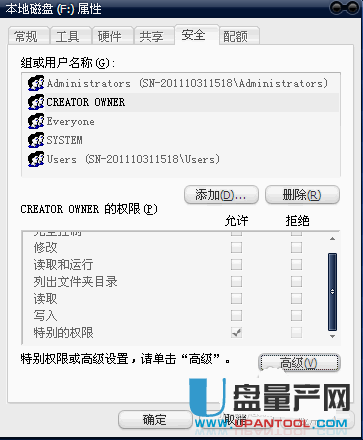有网友给我留言说win7系统e盘拒绝访问的问题给他带来了得多的困惑,虽然解决方法很简单,但是还有一些用户不清楚win7系统e盘拒绝访问到底要如何搞定。小编把总结的关于win7系统e盘拒绝访问的方法了教给大家,你只需要按照:
方法如下:
1、访问E盘,提示拒绝访问,出现此问题,一般来说遇到文件夹拒绝访问主要是由于病毒或者管理者权限不够导致的,下面介绍两种方法。
2、第一种:单击--开始--运行--输入cmd。
3、输入命令chkdsk e: /f(e代表出现问题的盘符,并注意空格)”后回车,等待系统自动完成磁盘检测并修复错误即可!
4、第二种:右击E盘,单击--属性。
5、选择--安全选项--单击--编辑。
6、单击--添加。
7、输入everyone--单击--确定。
8、选择everyone用户--选择--完全控制,然后单击--应用--确定ok了。
9、假设还不好用的情况下,单击--高级。

10、单击--所有者选项卡,然后单击--左下角的编辑。
11、选择左下角的“替换子容器和对象的所有者”,再单击--应用--确定,ok。
以上就是解决win7系统e盘拒绝访问的解决方法方法还是很简单的,如果还有不清楚的可以参考以上的教程,不会的朋友赶快来学习一下吧。